Как установить часы на экран монитора компьютера
Скачать бесплатно красивые цифровые часы на рабочий стол
Время деньги – известно всем. Часы позволяют его использовать оптимально. Поэтому независимо от ОС — XP, windows 7 windows 8, windows 10 или windows 8.1 установить их на рабочем столе лишним не будет.
Есть много вариантов установить часы на рабочий стол ноутбука или компьютера, причем одни уже есть – идут вместе с виндовс.
Они точные, только небольшие – сидят в системном трее. Растянуть их на весь экран не получится никак.
Поэтому многие ищут, что-то поудобнее, чтобы не напрягать глаза и всегда быть на чеку — крупные часы.
Такие есть и их даже несколько. Мне больше всего понравились бесплатные, большие, цифровые и даже прозрачные часы будильник — Digital clock.
Скачать бесплатно без регистрации можете прямо на этой странице – ссылка в самом низу записи.
Программа часы на рабочий стол компьютера или ноутбука для windows 7 — windows 10
Когда скачаете программу часы на рабочий стол Digital clock, то она будет в архиве, точнее там будет два приложения для 32 (86) и 64 бит.
Выбирайте свою разрядность и устанавливайте. Установка обычная, только после нее на рабочем столе ярлыка не будет (так ее разработали) и сама программа не будет запущена.
Самый простой способ запустить программу чтобы на рабочем столе отобразились часы — это просто перезагрузить компьютер или ноутбук.
Второй вариант вывести значок на рабочий стол или просто запустить с диска «С». Приложение находится по пути:
C:\Program Files\Nick Korotysh\Digital Clock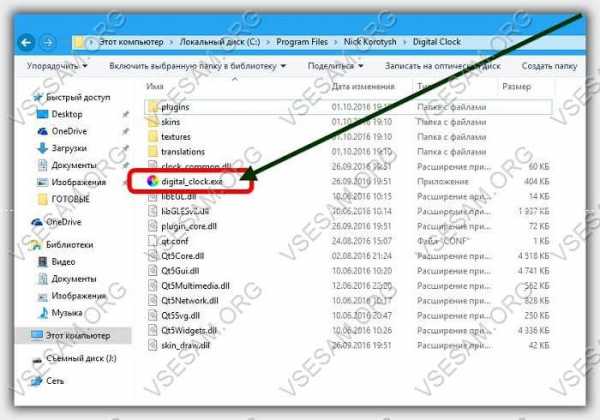
Как установить часы на рабочий стол компьютера или ноутбука на windows 7 — windows 10
Вы можете сделать часы большие – даже на весь экран и небольшие, чтобы не мешали.
Для этого кликните в трее на значок как ниже на рисунке и выберите «настройки».

Там на вкладке «вид» передвигая ползунок сможете сделать их большие или маленькие, выбрать дизайн, цвет, настроить прозрачность и многое другое.
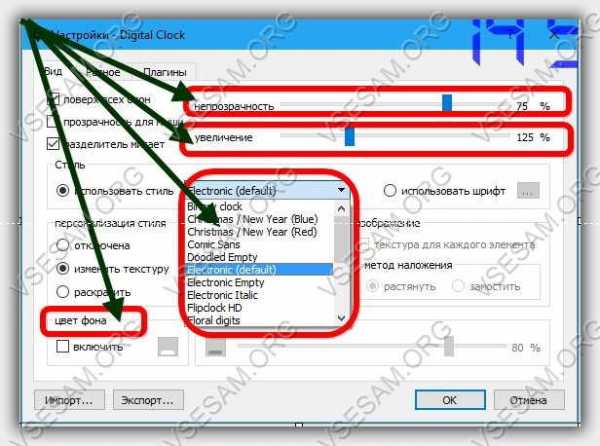
Также на вкладке «разное» найдете много настроек, а на «плагины» сможете использовать программу как например будильник – там найдете много полезных функций.
Как для меня, а я сейчас работаю на win 10, это лучшие часы. Поэкспериментируйте и результат вас приятно удивит.
Как убрать часы с рабочего стола ПК
Как поставить часы на рабочий стол и настроить мы разобрались. А как их убрать если вдруг окажутся лишними.
Да они будут постоянно самостоятельно запускаться на компьютере или ноутбуке с windows 7 — windows 10.
Чтобы их убрать вам нужно сделать две вещи. Первая кликнуть в трее на значок (как на рис выше) ПКМ и нажать на опцию «Выход»
Второе, в «настройках», на вкладке «разное» снять птичку напротив строки «запускать при старте системы». Все – больше мешать не будут. Скачать бесплатно, без регистрации и прочего – ссылка ниже. Удачи.
Разработчик: http://digitalclock4.sourceforge.net
Операционка: XP, Windows 7, 8, 10
Интерфейс: русский
Лицензия: бесплатная
Как установить виджеты на рабочем столе Windows
Узнать погоду на компьютере с интернетом можно множеством способов. Это огромное количество приложений, сервисы на разных сайтах и отдельные сайты, показывающие погоду в любой точке мире. Но как установить подобный виджет на свой рабочий стол?

Для персонализации в Windows предусмотрена возможность установки виджетов на рабочий стол.
Погода в Windows 7, 8, 10
Чтобы установить погоду на рабочий стол в стандартных программах Windows 7, требуется несколько простых действий. Для этого достаточно навести мышку на свободное место рабочего стола и нажатием на правую кнопку открыть окно сервисов. Далее выбираем вкладку «гаджеты».

Ищем иконку с солнышком и надписью «Погода». Сервис по умолчанию выбирает ваш город, вы также можете выбрать другой областной центр. Из дополнительных примочек сканер, автоматически определяющий ваше местоположение. Из недостатков нет маленьких городов требуется дополнительный переход на сторонний сайт.

Для Windows 8 создали идентичный встроенный плагин Weather, с тем же порядком включения. Позволяет автоматически определять ваше местоположение. Определяет фундаментально, чтобы сменить город, нужно удалить старый. Например, находясь в Нью-Йорке, у вас по умолчанию стоит Москва. Вам нужно сначала удалить Москву, а потом подключить Нью-Йорк.
Windows 10 также не стала оригинальной. Программа включается в стандартных настройках. Для начала работы она предлагает пройти авторизацию: указать город и имя. Сервис очень функционален, позволяет смотреть погоду каждый час. Для смены города необходимо выбрать в настройках ваш. Также порадовала настройка «Избранное», куда можно занести все нужные города. Можно добавить в меню быстрого запуска.

Как установить часы
Очень полезные сервисы часов, позволяющие показывать время на дисплее компьютера. Разработчики выпустили миллионы дизайнов и типов отображения. Можно установить часы на рабочий стол в виде цифрового отображения, а можно и виде стандартных настенных часов. Цветовую гамму выпустили разнообразную на любой вкус и под любые обои. Эти приложения вы можете скачать для всех версий операционной системы. В Windows 7 функция часы привычно находится в сервисе «Гаджеты».
 После обновления семёрки некоторые пользователи остались недовольны нововведениями, предпочитая пользоваться привычными программами. В Windows 8 убрали такой полезный и привычный набор инструментов как «Гаджеты». Для них разработчики создали приложение, с возможностью адаптировать Windows 8 и 10 под предыдущую седьмую.
После обновления семёрки некоторые пользователи остались недовольны нововведениями, предпочитая пользоваться привычными программами. В Windows 8 убрали такой полезный и привычный набор инструментов как «Гаджеты». Для них разработчики создали приложение, с возможностью адаптировать Windows 8 и 10 под предыдущую седьмую.
Утилита 8GadgetPack, позволяет вернуть панель «Гаджеты» в новые выпуски Винды. Также она предлагает возврат более 50 панелей и программ из Windows 7.

Существует множество альтернативных приложений, например, Desktop Gadget, приблизительно с тем же функционалом. Для 10-ки всё так же, как и для восьмой версии. Скачиваем понравившийся виджет, устанавливаем его на операционку и получаем часики на видном месте.
Выбор календарей
С семёркой всё понятно. Эта функция, как и другие основные, находится в Гаджетах. Кроме того, разнообразие дизайнов и функциональности дополнений, которые вы можете найти в интернете, нельзя описать в двух словах. Встроенный в операционную систему, имеет ряд ограничений по сравнению с календарями от сторонних разработчиков. Установить календарь на рабочий стол, можно обычным способом:
- Правая кнопка мыши на свободной зоне рабочего стола
- В открывшемся окне жмём на вкладку гаджеты
- Выбираем календарь
СОВЕТ. В версиях 8 и 10 нужно просто скачать приложение на компьютер и запустить его. Программы виджеты обладают более широким функционалом чем стандартный календарь. Множество планеров, напоминалок и других полезных примочек отодвигают стандартный калькулятор на задний план.
Калькулятор не стал исключением, установка на дисплей в «семёрке» происходит через меню гаджеты, там он называется Big Calc. Традиционный алгоритм действий, вы получаете калькулятор, огромных размеров, на весь дисплей. В следующих выпусках Виндовс калькулятор можно установить в меню быстрого запуска. Для этого нужно открыть меню Пуск, найти нужную программу и добавить её в меню быстрого запуска, нажатием на правую кнопку мышки.
ВНИМАНИЕ. Если вам нужен именно виджет, то миллионы утилит от сторонних разработчиков поместят программу на экран. Напомним про адаптацию одной версии под другую через утилиту.
Программ на сегодняшний день тысячи. Те, которые, как посчитали создатели «Окна», изжили себя, получили новую жизнь в приложениях, созданных программистами. Это делается для скорости загрузки.
Операционка стала быстрее запускаться, потому что в ней остались только необходимые для работы вещи. Именно за это все похвалили Windows 8, а любимые примочки можно найти в интернете.
Как установить часы на экран монитора компьютера. Часы на рабочий стол
Гаджеты часов для windows 7 - широкий выбор гаджетов, которые показывают время.
Будьте уверены, среди имеющегося ассортимента, вы непременно найдете то, что будет по вкусу именно вам. Гаджеты часов на рабочий стол очень полезные приложения для тех, кто ценит свое время. Здесь есть часы со стрелками, часы цифровые, часы с секундомером, часы с будильником и, конечно же, многофункциональные часы. Все они имеют разный внешний вид и разную цветовую гамму, поэтому скачать гаджет часы можно такой, который наиболее гармонично будет смотреться на вашем рабочем столе, и будет соответствовать вашим требованиям. Скачать гаджет часы на рабочий стол можно без регистрации на сайте.
Как и на других устройствах, вы можете добавить подпись или любой другой тип информации на экране блокировки.

Активировать параметры разработчика
Выводы, перечисленные в меню в дополнительных настройках. Отключить оповещения шагомера. Если вы хотите выпустить меню уведомлений, вы можете поместить свой палец на уведомление о приложении и сдвинуть его вправо, чтобы получить доступ к настройкам.Проверить наличие нового обновления
Здесь вы можете отключить уведомления. Теперь сдвиньте палец от нижнего угла экрана к центру. Вам нужно будет немного ознакомиться с этим жестом, чтобы сделать операцию быстрой и удобной в использовании. Устройство автоматически запускает чек и уведомляет вас о наличии нового обновления.

Изменение фотографий с помощью собственного приложения
Вы также можете настроить размытие вокруг основного объекта фотографии и настроить другие значения, такие как резкость, насыщенность, контрастность и т.д.Пользователям, которые ценят время, желают быть пунктуальными и четко рассчитывать собственную занятость, которые живут по строгому режиму и боятся пропустить важные события, мы предлагаем функциональные и комфортные гаджеты часы для Windows 7, скачать бесплатно которые можно прямо на нашем сайте.
С этими мини-приложениями вы сможете контролировать время, находясь перед экраном компьютерного монитора или пользуясь другими электронными устройствами. Достойный ассортимент разноплановых утилит позволят подобрать часы в соответствии с собственными желаниями и потребностями.

Размытие с черно-белым
Здесь вы можете настроить его с помощью различных опций, встроенных в приложение, выбрав различные эффекты прокрутки или музыкальные фоны.
В каталоге приложений для рабочего стола вы найдете стрелочные (как аналог механических) и цифровые электронные гаджеты часы для Windows 7, демонстрирующие время в формате «12» и «24», часы с секундомером, таймером и будильником, с квадратным, круглым или прямоугольным циферблатом, с одновременным показом даты, месяца, года и дня недели, обычные и анимированные, разных размеров и конфигураций, стилизованные в разных направлениях.
Если вам нужно сразу сделать снимок, даже не отпуская смартфон, дважды щелкните на нем. Даже не заметив, что у вас есть выстрел, сохраненный в Галерее.
Сделайте снимок экрана, нажав на дисплей
Чтобы сделать снимок экрана, просто нажмите одновременно кнопку «Уменьшение громкости» и «Питание». Кроме того, вы можете дважды постучать по экрану, используя узел вашего пальца.Увеличьте автономность аккумулятора


- Оптимизация.
- Через несколько секунд система предлагает, какие элементы нужно оптимизировать.
Так, например, верные почитатели браузера Mozilla Firefox могут украсить свой десктоп привычным символом. Для этого нужно просто скачать гаджет часы, оформленные в «мозилловском» стиле, и инсталлировать их на рабочий стол. Футбольных фанатов не оставит равнодушными приложение с часами, декорированными логотипами футбольных клубов. А приверженцев оригинальных решений наверняка привлечет возможность скачать гаджет часы для Windows 7, течение времени на которых одновременно показывают и стрелки, и разноцветные окружности. Также в нашем каталоге можно подобрать солидные и презентабельные наручные часы с браслетом из металла или кожи, только показывать время они будут не на вашем запястье, а на экране компьютерного устройства.
НАЧАЛО РАБОТЫ! - Целесообразно полностью заряжать продукт перед использованием. Полная зарядка занимает около трех часов. Продолжительность работы батареи зависит от частоты использования устройства. Более частое использование потребляет аккумулятор быстрее.
ИСПОЛЬЗОВАНИЕ ПЕРВОГО ВРЕМЕНИ - Когда вы включаете часы в первый раз, появляется краткое руководство по настройкам и место для ввода данных вашего ребенка. Родительский контроль рекомендуется при первом использовании часов. Родитель вводит личную информацию ребенка. В чрезвычайной ситуации эта информация будет легко доступна. Вы можете редактировать введенные данные в любое время из настроек.
Многие позиции представляют собой мультифункциональные , в которых, помимо часов, предусмотрены разные возможности: просмотр новостей, мониторинг работы компьютера и проверка сетевых параметров, актуальная погода и наличие автомобильных пробок на пути следования вашего авто, информация о природных катаклизмах, интересные игры и многое другое. Удобным является то, что любое произошедшее событие можно соотнести со временем и сделать соответствующие выводы.
ИЗМЕНИТЬ ТЕМУ - Чтобы выбрать вашу любимую тему, нажмите и удерживайте палец на экране в течение 2 секунд, чтобы перейти в режим персонализации. Затем нажмите экран, когда вы хотите выбрать тему. ИЗМЕНЕНИЕ РОЖДЕСТВА ЧАСОВ - Вы можете выбирать между цифровыми и аналоговыми оттенками. Чтобы выбрать, нажмите в любом месте экрана в течение 2 секунд, чтобы войти в режим персонализации. Сдвиньте влево или вправо, чтобы посмотреть на разные лица. Нажмите экран, когда вы выберите внешний вид.
НАВИГАЦИЯ. Сдвиньте влево или вправо, чтобы войти в главное меню. Нажмите нужный значок, чтобы выбрать его. Перетащите или коснитесь где-нибудь на экране, чтобы скрыть параметры. Вы можете получить доступ к параметрам из любой точки на экране. Смарт-часы также популярны в Болгарии.
Гаджеты для рабочего стола Windows 7: часы на которые приятно посмотреть
Помимо практичности, немного внимания следует уделить и эстетике. Оригинальное оформление интерфейсов мини-приложений для Виндовс, приятные оттенки и расцветки, крупные цифры и четкие стрелки – все это не только обеспечит удобство в использовании, но и превратит часы гаджеты для рабочего стола в его гармоничное украшение, продемонстрировав креативную фантазию разработчиков.
Выберите пункт назначения на карте. Нажмите кнопку «Навигация» внизу экрана. Проведите пальцем по левому краю, чтобы увидеть адрес выбранного пункта назначения, и проведите влево влево, чтобы выбрать способ перемещения - пешком, на велосипеде или вождении.
После того, как вы начали навигацию, вы можете увидеть список направлений, потянув вверх зеленую карту снизу. Чтобы увидеть время и расстояние до места назначения, сдвиньте его один раз влево. Чтобы закрыть навигацию в полноэкранном режиме и отключить инструкции, проведите пальцем вправо. Чтобы вернуться к навигации, нажмите синюю стрелку.
Многие программы предоставляют пользователям возможность выбора цвета и внешнего вида часов по своему усмотрению, и это также повышает комфорт в эксплуатации утилит. Кроме того, все предлагаемые нами в нашем виртуальном каталоге гаджеты для рабочего стола Windows 7 часы просты в скачивании и применении, не занимают много места ни на экране, ни в ресурсах компьютерного устройства, быстро устанавливаются и корректно работают даже при большом количестве основных процессов.
Чтобы выйти из режима навигации, перетащите карту вверх, затем влево и коснитесь «Выход из навигации». Устройство не только предлагает лучшее оборудование, но также имеет более компактный размер, который облегчит пользователям, особенно с одной стороны. Ваше приложение клавиатуры может быть устаревшим, неэффективным или худшим, неопределенным. Если ваш смартфон является старой моделью, и вы не обновили приложение в течение длительного времени, возможно, пришло время измениться к лучшему. Попробуйте стороннее приложение для клавиатуры.
Фактически, это сделает вас более продуктивными. Когда вы запускаете приложение для клавиатуры в первый раз, оно проведет вас через процесс активации новой клавиатуры. Это нужно сделать с помощью настроек. Если вы не можете найти определенное меню, попробуйте выполнить поиск «клавиатуры» в приложении «Настройки». Из этого списка нажмите «Виртуальная клавиатура». Шаг 3: Здесь вы увидите список активных клавиатур. Шаг 4: Нажмите слайдер рядом с названием клавиатуры, чтобы активировать клавиатуру. Вы заметите, что активация виртуальной клавиатуры в настройках фактически не заменяет клавиатуру.
Как скачать гаджет часы для Windows 8?
На самом деле, это несложно. Все программы, которые предлагает клиентам наш сайт, способны безотказно работать и в восьмой версии ОС Виндовс. Единственное, что для этого придется сделать дополнительно. – скачать и установить патч 8Gadgets Pack либо Desktop Gadgets Reviver. Небольшие и простые в управлении программы возвращают в новую операционную систему функции и компоненты, связанные с гаджетами, после чего их установка и эксплуатация становятся возможными.
Мы должны сделать это вручную. Вы можете перейти к конкретному клавиатурному приложению, чтобы активировать его, или вы можете сделать это прямо с клавиатуры. Перейдите в панель поиска, чтобы активировать клавиатуру. Шаг 2: Когда клавиатура видна, вы найдете маленькую иконку клавиатуры в правом нижнем углу панели навигации. Шаг 3: Появится всплывающее окно «Сменить клавиатуру». Все включенные клавиатуры появятся в этом списке. Коснитесь клавиатуры, на которую вы хотите переключиться. Если вы хотите использовать несколько клавиатур, помните эту кнопку как быстрый способ переключения между всеми включенными клавиатурами.
Эти программы (между прочим, бесплатные) позволяют быстро и без особого труда установить виджет часы для Windows 8, 8.1 и 10. Дальнейшее использование ничем не будет отличаться от применения часов в «семерке».
Мы приглашаем всех, кто привык, чтобы важные вещи всегда были под рукой, а также тех, кто просто любит украшать свой рабочий стол прикольными и симпатичными фишками, выбрать в нашем многостраничном каталоге оригинальный и изысканный или, наоборот, креативный и эпатажный гаджет часы для Windows 7, скачать бесплатно понравившееся приложение и следить за течением времени в свое удовольствие.
Изменение обоев на главном экране может принести вам совершенно новое чувство. Если вам скучно, как выглядит ваш домашний экран, но у вас нет фотографии для использования, вам может потребоваться найти нужные обои для вас. Вы можете искать по категориям, узнать, что нового, или даже проверить, что популярно у других людей. Существует также удобная функция поиска. Они делятся на разные категории, и каждый день появляются свежие дополнения. Приложение автоматически размывает каждое изображение, чтобы ваши значки на главном экране не были потеряны.
Помимо часов, мы собрали для вас на наших страницах и другие полезные и приятные приложения: просмотрев разные страницы подкаталогов, вы сможете выбрать и , радио, игры, различные мониторы операционной системы, компьютера и сети, нарядные праздничные гаджеты и многое другое. Не отказывайте себе в бесплатном удовольствии!
Инструкция
Они напомнят вам, насколько прекрасна наша планета. Вы найдете впечатляющий выбор фонов высокой четкости с информацией о том, что они изображают. Их цель - предоставить вам широкий выбор высококачественных изображений. Приложение будет менять обои каждый день, большинство обоев организованы в тематические пакеты. Вы можете просмотреть, какие обои будут отображаться на главном экране. Компания уже экспериментировал с некоторыми изменениями в дизайне своего интернет-магазина приложений. Он расположен чуть ниже текущей категории приложений, игр, фильмов, музыки и ТВ-шоу.
Значок «часы» имеется во всех версиях операционной системы Windows. Стандартный, он не всегда удобен для просмотра, особенно в том случае, если у пользователя проблемы со зрением. Но в любой момент вы можете установить понравившуюся вам картинку с изображением часов. Возможности Windows позволяют это сделать в течение нескольких секунд. Особенно удобна в этом плане седьмая версия операционной системы.
Панель навигации в верхней функции в качестве дополнительного меню к разделам, которые рассматривают. Новая лента и старые кнопки появляются на правой стороне экрана и требуют горизонтальной навигации чтобы увидеть все варианты, которые они предлагают. пользователи будут видеть еще одно существенное изменение, связанное с меню, которое активируется традиционной значок с тремя горизонтальными планками. Новые датчики намного лучше и позволят вам делать более подробные снимки с более высоким разрешением и более интенсивными цветами.
Обновленные камеры будут прикреплены таким же образом в верхней части крыши, но на верхней части будет меньшая сфера, в которой семь линз с разрешением 20 мегапикселей. Новые камеры запрограммированы таким образом, чтобы распознавать такие вещи, как логотипы ресторанов, часы работы в торговых точках и даже способы оплаты в магазинах и другие подписи на витринах магазинов. Это поворот к тому, чтобы взглянуть на подходящий для жизни гаджет одного бренда.
Примечательность Windows 7 заключается в том, что в ее настройках уже имеется небольшой запас разнообразных приложений-гаджетов с изображением часов. Чтобы их установить на компьютер, необходимо кликнуть правой кнопкой в любом месте на рабочем столе. Затем в открывшемся окне выберите пункт «Гаджеты». Откройте его и перейдите к разделу «Часы», дважды кликнув по соответствующему значку.
Что еще он может сделать, мы покажем вам ниже. Чем больше вы можете вспомнить, как в 70-х и 80-х годах произошел бум смелых технологических решений. Также нет ограничений для операционной системы. Корпус представляет собой умелое сочетание пластика и анодированного алюминия. Переполнение периметра заканчивается смятой окантовкой, тем самым усиливая наше хорошее впечатление от корпуса.
Дисплей монохромный, и когда он не активирован, он выглядит как полудрагоценный камень Оникс. И мы, как вы, сказали в этот момент - почему это не цветок? Из-за отсутствия цветного дисплея батарея приобретает гораздо большую емкость. Почти за неделю тестов мы сделали только один полный пополнения. Когда мы максимизированы, мы слышим звонкие часы, даже на расстоянии около 20 метров. Микрофон также фиксирует звук чистым.
После этого на вашем рабочем столе появится дополнительный значок с изображением часов. Если установленный по умолчанию вариант картинки вас не устраивает, замените его на более подходящий. Для этого подведите мышку к изображению часов, кликните по появившемуся справа гаечному ключу и перейдите в раздел «Параметры». Здесь вы сможете установить основные настройки данного элемента и сменить картинку. Для этого нажмите по очереди на боковые стрелки в окне гаджета и выберите понравившееся изображение.
Если представленные Windows 7 варианты вас не устраивают, можете воспользоваться поиском в сети на русифицированном сайте Microsoft или на любом другом интернет-сервисе. Например, очень много полезных программ, в том числе и для установки на рабочий стол изображения часов, размещено на сайте Softportal. Откройте страницу по нижеуказанному адресу, выберите понравившееся вам приложение, скачайте и установите его на свой компьютер. Запустите программу и пользуйтесь.
Гаджеты являются небольшими полезными дополнениями на рабочем столе, выполняющими самые разнообразные функции. Они могут показывать фазы луны и погоду, отображать часы и записную книжку – конкретных вариантов гаджетов много, пользователь может выбрать те, что ему нравятся.
Вам понадобится
- - программа Windows Sidebar.
Инструкция
Если в операционных системах Windows 7 или Linux гаджеты установлены по умолчанию, для их отображения в Windows XP необходимо установить специальное приложение – боковую панель Windows Sidebar. Данную программу можно совершенно
Цифровые часы на рабочий стол компьютера
Что-то давно я Вам не писал про компьютерные индикаторы времени, поэтому специально для сегодняшнего обзора отыскал в сети Интернет хорошие бесплатные цифровые часы на рабочий стол компьютера — Digital Clock 4.
Мало того, что эти хронометры позволят Вам легко сменить свой цвет, шрифт, скин, размер, расположение на экране.., так они ещё имеют встроенный будильник, напоминалку, выключатель компьютера по времени, планировщик, ежечасный сигнал… ёлки-палки, да у них даже есть «корочка» мастера спорта по плаванью!
Итак, установку часиков в компьютер описывать нет смысла — она абсолютно понятна и проста (всего пара кликов). «Подводных камней» в виде малозаметных галок на установку «полезного» дополнительного софта нет.
Единственная «непонятка» появляется сразу после установки часов — уведомление про ошибку обновления…
Просто не обращайте на него внимания.
Давайте настроим свои новые цифровые часы на рабочем столе компьютера — по значку в трее кликаем правой кнопкой мыши и в появившемся контекстном меню переходим в «Настройки»…
...
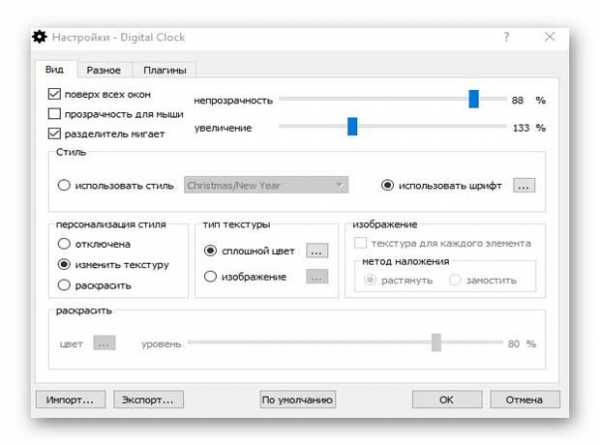
Ползунками тут можно выставить непрозрачность часов и их размер. Галками включаем прозрачность для мыши, мигание разделителя и закрепляем их постоянно на переднем плане.
Вы можете использовать стиль часов из встроенной коллекции…
…или выбрав красивый шрифт, поиграть с размером и цветом…
Кстати, кроме кучи стилей, в программе есть неимоверное количество готовых текстур…

«Живут» они под кнопочкой с тремя точками, что напротив «изображение» в «тип текстуры».
Помните, я Вам описывал заставку «Часы из травы» — вот Вам почти такие же часики на рабочий стол…
Идём дальше…

Во втором разделе настроек часов можно установить их в автозагрузку системы, выбрать формат времени, поменять расстояние между цифрами и включить автообновление программы.
Третий раздел — «вкусные» плагины (дополнения) для наших часов на рабочем столе компьютера…
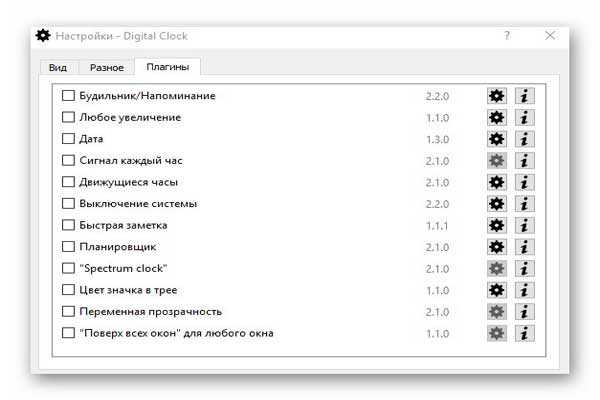
Тут есть будильник с напоминалкой…

Пытался указать адрес плейлиста для онлайн-радио в строке «поток», но «не взлетело» почему-то 🙁 …
Сигнал из локального файла чудно сработал…
Если заметили, при включенном будильнике меняется вид значка в трее.
Плагином можно включить отображение даты…
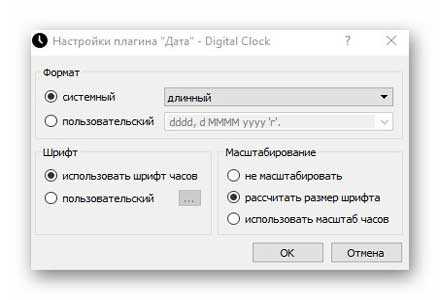
…активировать таймер выключения компьютера…
…прикрепить заметку на рабочий стол…
Кто соскучился по старым бабушкиным часам с ежечасным боем на всю квартиру — есть плагин «Сигнал каждый час». Тут же включается и плавающий режим часов с планировщиком, меняется цвет значка в трее, активируется переменная прозрачность.
Лично я нашёл применение этим часам — вместо лишнего прожорливого дополнения в браузер, просто подогнал размер и положение на экране монитора…
Теперь время всегда перед глазами, ненавязчиво и удобно.
Свои настройки цифровых часиков можно сохранить в файл и оттуда же их восстановить (на другом компьютере например)…
Скачать Digital Clock 4
Скачать цифровые часы на рабочий стол компьютера можно с официальной страницы программы. Если там не разберётесь — вот Вам ссылка на архив с двумя версиями часов (32 и 64 битные)…
Размер архива — 44.4 Мб Вирусов нет.
До новых полезных и интересных компьютерных программ.
С уважением, Сергей Трофимов (не певец).
Поделитесь с друзьями в социальных сетях...
Мой мир
Вконтакте
Одноклассники
Google+
Рекомендую ещё посмотреть...
Я только обозреваю программы! Любые претензии - к их производителям!
Сообщения с ссылками проходят модерацию и публикуются с задержкой.











